Фильтр по выделенному фрагменту:
1. Открыть таблицу в режиме Таблицы.
2. В поле таблицы найти значение, которое должны содержать записи результирующего набора.
3. Выделить это значение и нажать кнопку Фильтр по выделенному фрагменту на панели инструментов Режим таблицы или выполнить команды меню Записи |Фильтр |Фильтр по выделенному.
Когда не удается быстро найти образец отбора в столбце таблицы применяется поле Фильтр:
1. Открыть таблицу в Режиме Таблицы.
2. Щелкнуть правой кнопкой мыши на поле, для которого нужно указать условие отбора, а затем ввести значение условия отбора в поле Фильтр для в контекстном меню (в поле можно указывать не только конкретные значения, но и выражения, требующие вычислений).
3. Нажмите клавишу Enter, чтобы применить фильтр и закрыть контекстное меню.
Чтобы применить обычный фильтр, необходимо:
1. Открыть таблицу в Режиме Таблицы.
2. Нажать кнопку Изменить фильтр или выполнить команду меню Записи |Фильтр |Изменить фильтр. Появляется окно для изменения фильтра (рисунок 1.54), которое содержит линейку полей таблицы.

3. В любое из этих полей можно ввести или выбрать из списка значение, которое будет являться условием отбора. Условия, введенные в нескольких полях, объединяются с помощью логического оператора “И”. Для того, чтобы объединить условия оператором “ИЛИ”, нужно раскрыть другую вкладку формы, щелкнув по ярлычку ИЛИ в нижней части формы. При вводе условий отбора можно использовать любые выражения, которые возможны в Access.
4. Нажать кнопку Применение фильтра или выбрать команды меню Фильтр |Применить фильтр.
Применение Расширенного фильтра выполняется в следующем порядке:
1. Открыть таблицу в Режиме Таблицы.
2. Выбрать пункты меню Записи |Фильтр |Расширенный фильтр
появляется окно расширенного фильтра (рисунок 1.55), содержащий список полей таблицы и в нижней части пустой бланк с несколькими строками.
3. Перетащить поля, по значениям которых будет выполняться отбор записей, в бланк фильтра в строку Поле.
4. По умолчанию в результирующем наборе записей сортировка отсутствует. При необходимости можно указать в строке Сортировка бланка фильтра способ вывода значений столбца. При указании порядка сортировки в нескольких полях сначала сортируются записи по крайнему левому столбцу, а затем по каждому следующему столбцу слева направо.
5. Указать в бланке фильтра в строке Условие отбора и в строке Или (Or) условия выборки из таблицы. Над условиями отбора, расположенными в одной строке, выполняется логическая операция AND.
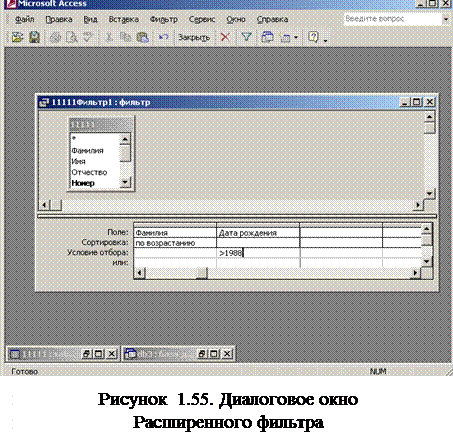
6. Нажать кнопку Применение фильтра или выбрать команды меню Фильтр |Применить фильтр.
Последний фильтр, применяемый к таблице, запоминается в системе. При повторном открытии таблицы можно нажать на кнопку Применение фильтра на панели инструментов или воспользоваться командами меню для применения сохраненного фильтра.
Одновременно с одной таблицей может быть связан только один фильтр какого-либо одного вида. Любой из фильтров можно отменить, выбрав из меню Записи опцию Удалить фильтр или выбрать эту же опцию из контекстного меню, или повторно щелкнуть по кнопке Применение фильтра.
Контрольные вопросы
 2015-05-14
2015-05-14 511
511







